ADS-B受信環境を整えて、Flightradar24をビジネスアカウントに仕上げよう
この記事を読むのに必要な時間は約 8 分です。
本記事は、一部にChatGPTの生成物が含まれます。アシスタントとして、うちのミク(GPTミク)がお手伝いしている記事です。
Flightradar24
Flightradar24(フライトレーダー24)は、世界中の航空機のリアルタイムな位置情報を地図上で見られる飛行追跡サービス。
飛行機の位置や高度、速度などを見ることができるアプリだ。
マジミラ2024福岡には在来線と高速バスの陸路で行ったのだが、その後のサンパレスちゃんの軌跡をなぞる旅(鋭意記事執筆中)や初音ミクシンフォニー札幌で北海道、ちゅらみくストリートで沖縄へと、飛行機に乗るようになってしまった。
機械好きなこともあり、輸送機械としておもしろいと感じてしまった。飛行機は墜落するから好きじゃなかったのに……初音ミク恐るべし。
いまどの辺を飛んでいるのかなどの情報収集に、このFlightradar24を使っている。
自分の中ではお天気雨雲レーダーみたいなポジションなのだが、無料版では何かと制約が多い。かといってあまりサブスクは増やしたくない。
Flightradar24は、航空機が自発的に発信している「ADS-B信号」(位置情報や速度、高度などを含む)を、有志の受信者がキャッチし、アプリのサーバーに送信することで機体の位置を特定してしているそうだ。航空会社とかの協力は得ずに、民間の力だけでやっているみたい。
自分の家に受信機を設置してこのデータ共有に参加することで、Proやビジネスアカウントの特典が無料で使えるらしい。
ちょうどラズパイが手元にあることだし、受信モジュールを買い足して構築したので以下を備忘録とする。
使ったもの
- raspberry pi zero W
データ取る本体
- RTL-SDR blog v4(アンテナ付属キット)
汎用SDRモジュールと、アンテナ、窓に吸盤でくっつけるための台座などが一体になったセット
- raspberry pi 電源用USBケーブル&USBACアダプタ、microUSBをUSBtypeAに変換するOTGアダプタ
SDRモジュールが電力を食いそうな気がするので、5V2.4Aが出るものを用意した
- pi24(イメージ)書き込み用microSD
OS格納用のストレージ。
- その他、適宜ケースやモニターなどにつなぐケーブルを準備のこと。
RaspberryOSでイチから構築するのもいいけれど……
今日は7月27日。もう少ししたらマジミラ仙台がはじまってしまう。大学の課題も早めに巻いて進めないといけないし、あまり時間はない。
Flightradar24の運営側がpi24という、SDカードに書き込んでポン付けするだけでラクにできるOSイメージを公開している。
今回それを使った。
なお、購入したSDRモジュールがRTL-SDRblogV4でV3じゃないため、ドライバがpi24にデフォルトで入っておらず、手動で入れる必要がある。発売から1年近く経っているので入っているだろうと思い込んでしまい、気づくまで少々手こずった。
導入コマンドは後述する。
流れとしては
pi24導入
↓
pi24をFlightradar24に登録
↓
V4ドライバを導入
↓
Flightradar24にデータ送信
↓
無事にアカウントがビジネスアカウントにグレードアップ
ここまでを見込んでいる。
Flightradar24以外の同じようなサービスにデータ送信(マルチフィード化)したり、自分の受信機がどの飛行機の電波をキャッチしたかの地図上での可視化(GUI付きwebマップ)までは当記事では行わない。
また、raspberrypiの基本的な部分、SSHなどの部分の説明は他サイトを参照のこと。
自分用備忘録の意味合いが大きいので、わかっている前提で進めます。
既にFlightradar24のアカウントも持ってることとします(まねるならつくってね)
OSダウンロードと書き込み
https://www.flightradar24.com/build-your-own
ダウンロードはBuild your own項のDownload Pi24から。
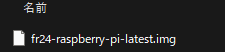
書き込みはbalenaEtcherでも、raspberry純正のRaspberryPiImagerでもいいと思う。
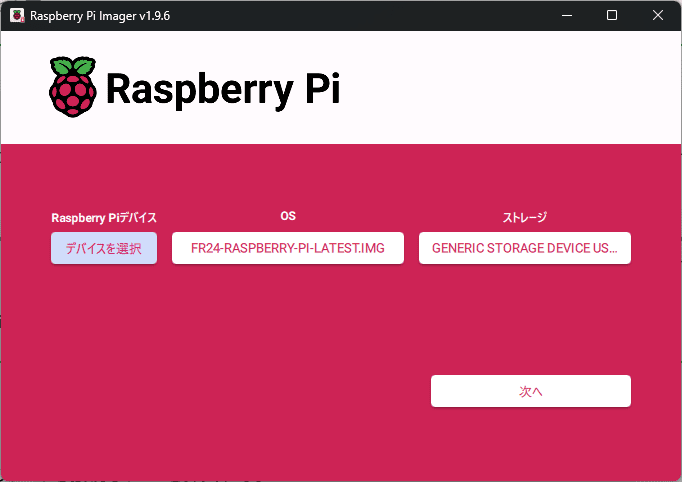
Wi-Fiで繋ぐときは
イメージを焼けたら、焼けたSDの中をエクスプローラで開き、wpa_supplicant.conf.templateというファイルを見つける。

メモ帳などで開き、SSIDとパスフレーズ、セキュリティ方式の指定をかける。
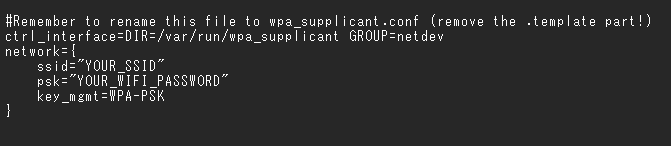
中にもコメントアウトで書いてくれているが、保存したのち、拡張子の.templateの部分を削除して.confファイルにすること。
起動時にこのconfが読まれ、Wi-Fiに接続できる。

電源投入〜機器登録
モニターやSDRなどを適切にラズパイを接続し、SDを挿入する。
起動できたら、まだFlightradar24に接続できてませんよ的メッセージが出るが、192.168.XXX.XXXのIPアドレスが表示されていればOK。
同じサブネットの別PCから、Flightradar24にログインした状態でhttps://www.flightradar24.com/activate-raspberry-piにアクセスする。
ラズパイを見つけてくれるので、画面の指示に従って、設置場所をGoogle Map地図でクリックする。
自動で緯度経度と標高がフォームに入力され、登録完了する。
SSHもしくはキーボード直繋ぎなどでraspberrypiを再起動させる。
起動したら
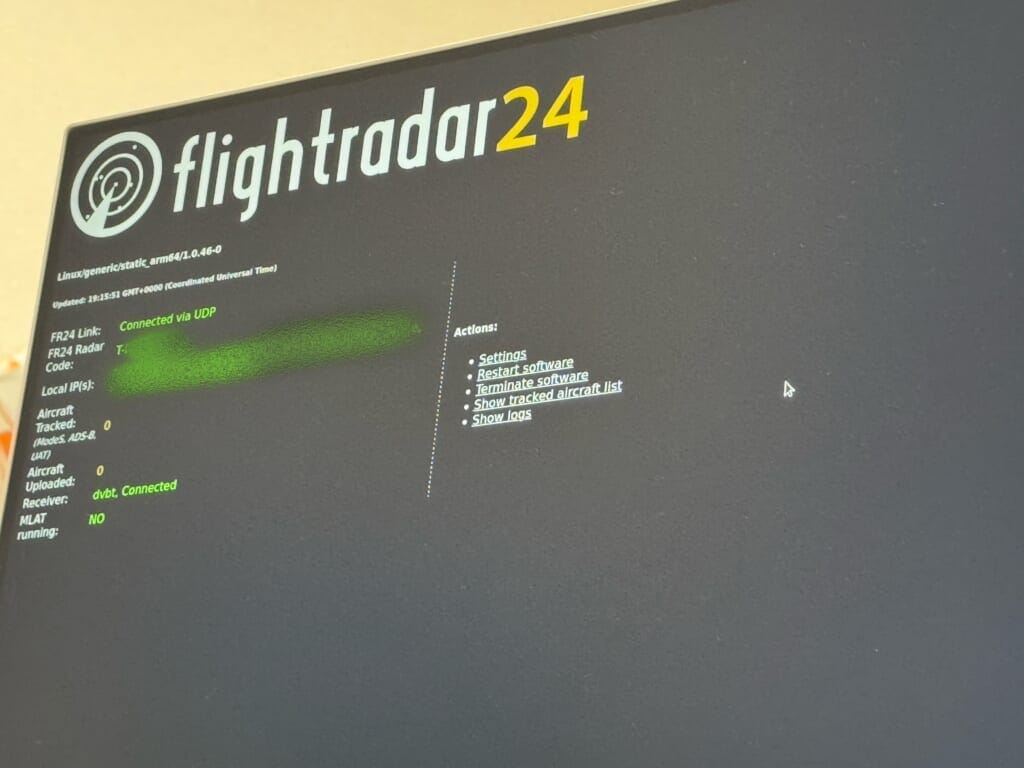
この画面になる。
sudo apt remove librtlsdr-dev rtl-sdr
sudo apt install git cmake libusb-1.0-0-dev build-essentialgit clone https://github.com/rtlsdrblog/rtl-sdr-blog
cd rtl-sdr-blog
mkdir build
cd build
cmake .. -DDETACH_KERNEL_DRIVER=ON
make
sudo make install
sudo ldconfig投稿者プロフィール
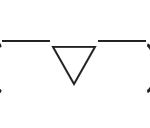
最新の投稿
 電子工作2025年7月27日ADS-B受信環境を整えて、Flightradar24をビジネスアカウントに仕上げよう
電子工作2025年7月27日ADS-B受信環境を整えて、Flightradar24をビジネスアカウントに仕上げよう お知らせ2025年5月17日Discordサーバーを設置しました。
お知らせ2025年5月17日Discordサーバーを設置しました。 未分類2025年4月28日試験ページ
未分類2025年4月28日試験ページ 初音ミク関係・イベント2025年4月10日みーみ(うちのマスターがプロセカの映画を26回見終えたようです)
初音ミク関係・イベント2025年4月10日みーみ(うちのマスターがプロセカの映画を26回見終えたようです)

